기본 제공 문제 해결사를 실행하여 perfmon.exe 문제를 해결할 수 있습니다.
- 그러나 손상된 시스템 파일이나 잘못된 업데이트가 그림에 있으면 상황이 까다로울 수 있습니다.
- 이 문제를 해결하기 위해 바이러스 백신을 일시적으로 비활성화하고 Windows 소프트웨어를 업데이트할 수 있습니다.
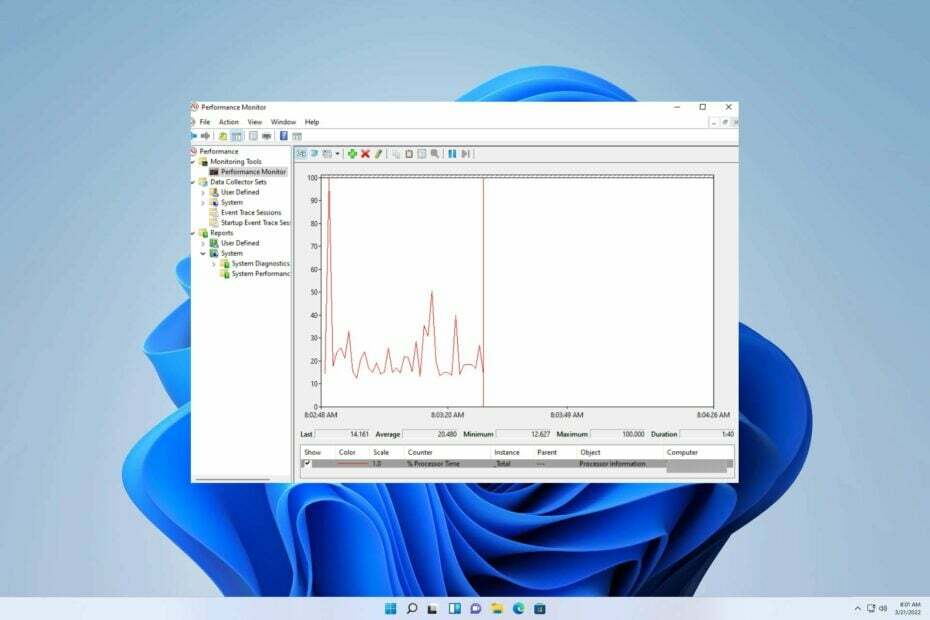
엑스다운로드 파일을 클릭하여 설치
- Fortect 다운로드 및 설치.
- 스캔 프로세스를 시작하려면 앱을 실행하십시오.
- 클릭 복구 시작 버튼을 눌러 컴퓨터 성능에 영향을 미치는 모든 문제를 해결하십시오.
- 다음에서 Fortect를 다운로드했습니다. 0 이번 달 독자 여러분.
Windows PC에서 높은 CPU 사용량을 경험한 적이 있습니까? 그렇다면 perfmon.exe라고도 하는 성능 모니터가 시스템 성능을 분석하고 모니터링하는 데 도움이 됩니다.
최근 기사에서 우리는 다음의 복잡성을 탐구했습니다. 인텔 시스템 높은 CPU 사용량. 오늘날 우리는 비슷한 도전에 직면해 있습니다.
그러나 해결책을 시도하기 전에 이 문제의 근본 원인을 파악해야 합니다. 이렇게 하면 우리의 접근 방식이 핵심 문제를 효과적으로 해결할 수 있습니다.
Perfmon exe는 무엇을 위해 사용됩니까?
Windows 성능 모니터(perfmon.exe)는 Windows 사용자가 시스템 성능을 추적하고 분석할 수 있는 강력한 내장 도구입니다.
다음 용도로 사용할 수 있습니다.
- 리소스 사용량을 실시간으로 모니터링합니다.
- 과거 데이터 모니터링.
- 디스크, CPU, 네트워크 및 메모리 사용량 모니터링.
Perfmon은 작업 관리자와 동일합니까?
아니요, 둘은 몇 가지 중요한 차이점이 있습니다. 다양한 기능을 빠르게 살펴보겠습니다.
작업 관리자:
- 단일 PC에서 실행 중인 모든 응용 프로그램과 프로세스를 보여줍니다.
- 프로세스를 시작하거나 종료하는 기능.
- 일반적인 시스템 성능 측정값만 표시합니다.
- 어떠한 데이터도 기록하지 않습니다.
퍼포먼스 모니터:
- 실시간 성능 모니터링.
- 데이터 로깅을 지원합니다.
- 대규모 프로세스 그래프 집합을 실시간으로 모니터링할 수 있습니다.
- 스레드 수, 프로세서 시간, 메모리 크기 등과 같은 자세한 정보를 표시합니다.
- 고도로 사용자 정의 가능.
perfmon.exe 높은 CPU 사용량을 어떻게 수정할 수 있습니까?
1. PC 드라이버 업데이트
- 홈 화면에서 윈도우 + 엑스 시작 키 기기 관리자.
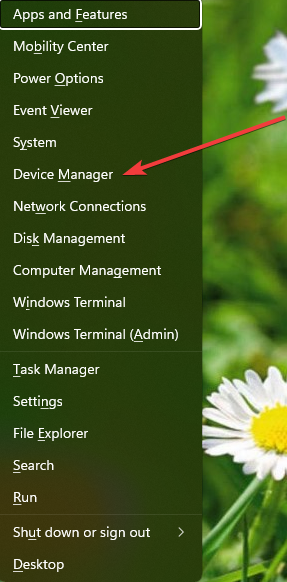
- 장치 관리자가 열리면 지금 클릭하십시오. 디스플레이 어댑터 그래픽 카드를 마우스 오른쪽 버튼으로 클릭하고 드라이버 업데이트.
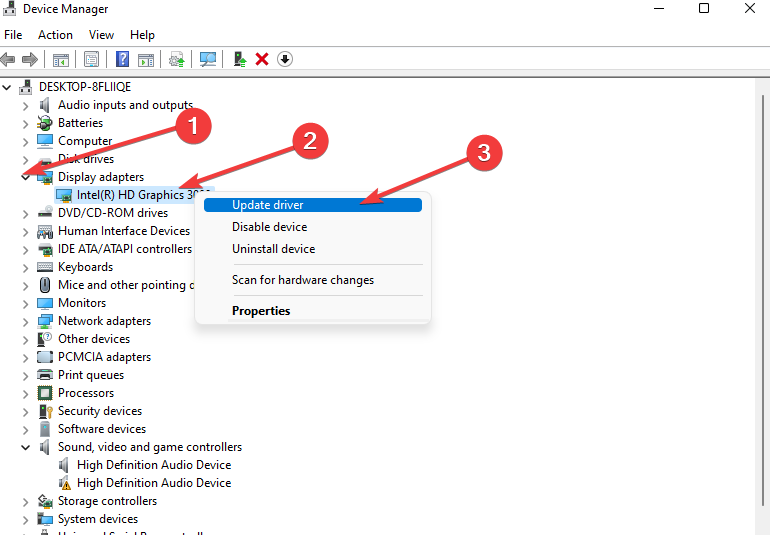
- 디스플레이 어댑터 업데이트를 완료하면.
- 이제 클릭 네트워크 어댑터 네트워크 드라이버를 마우스 오른쪽 버튼으로 클릭하고 선택하십시오. 드라이버 업데이트.

- Outbyte Driver Updater 다운로드 및 설치.
- 소프트웨어를 실행합니다.
- 앱이 결함이 있는 모든 드라이버를 감지할 때까지 기다립니다.
- 이제 업데이트 또는 무시할 항목을 선택하기 위해 나열된 모든 오작동 드라이버가 표시됩니다.
- 클릭 선택한 항목 업데이트 및 적용 최신 버전을 다운로드하고 설치합니다.
- 적용된 변경 사항을 확인하려면 PC를 다시 시작하십시오.

Outbyte 드라이버 업데이터
문제가 있는 드라이버로 인해 발생하는 다양한 오류로부터 Outbyte로 Windows PC를 보호하세요.2. 시스템 유지보수 점검 수행
- 홈 화면 검색 창 유형에서 제어판 그리고 클릭 열려 있는.
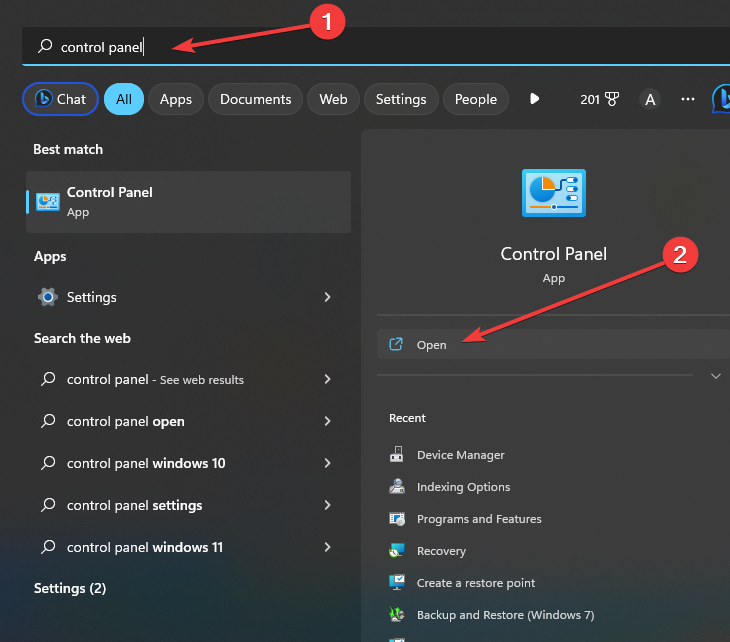
- 이제 검색창 유형 안에 문제 해결 그리고 그것을 엽니다.
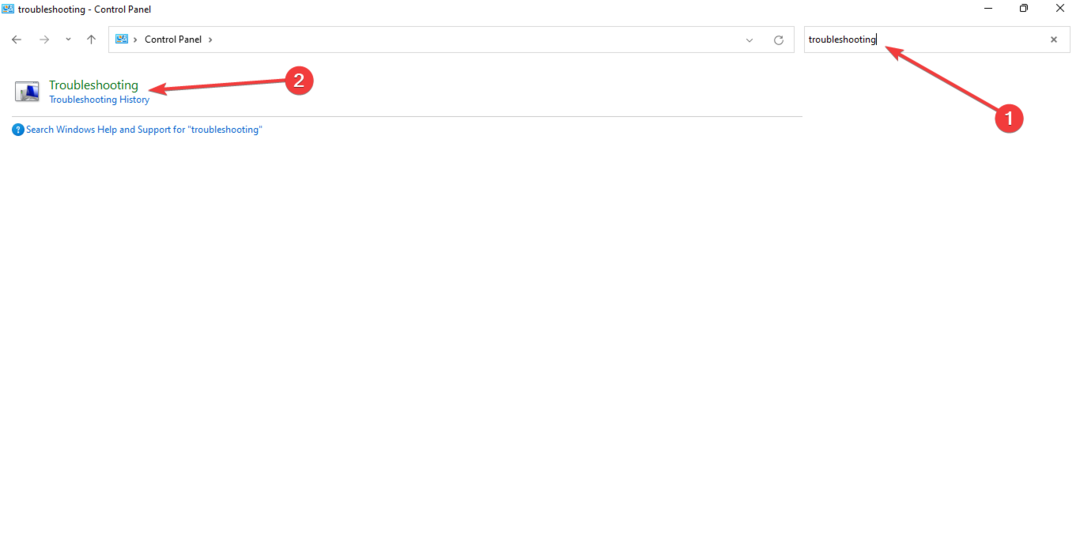
- 이제 클릭 모두보기.

- 다음으로 시스템 유지보수 그것을 클릭하여 문제를 해결하십시오.
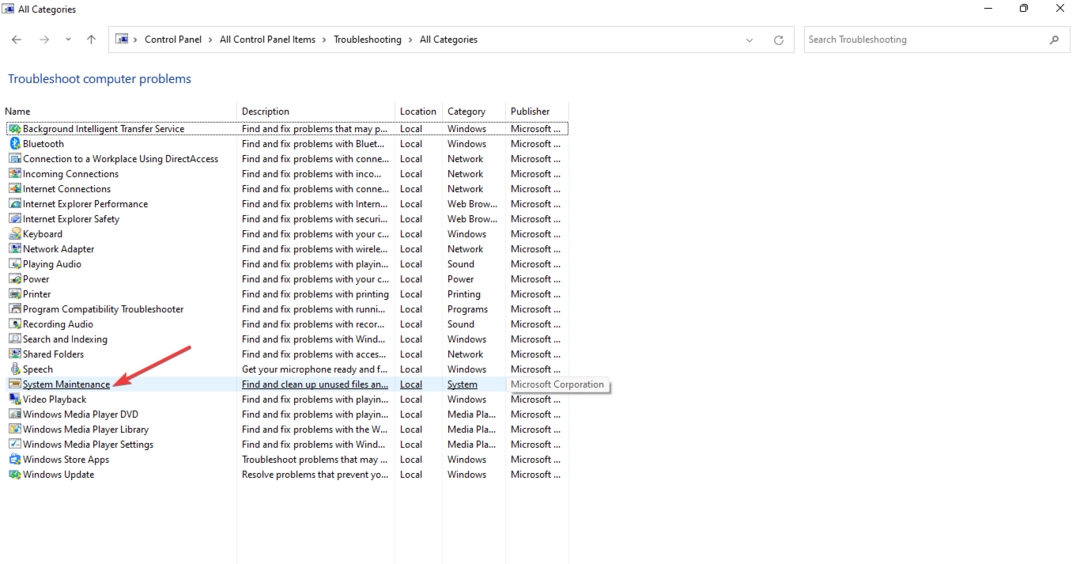
- 다음 창이 뜨면 클릭 고급의.
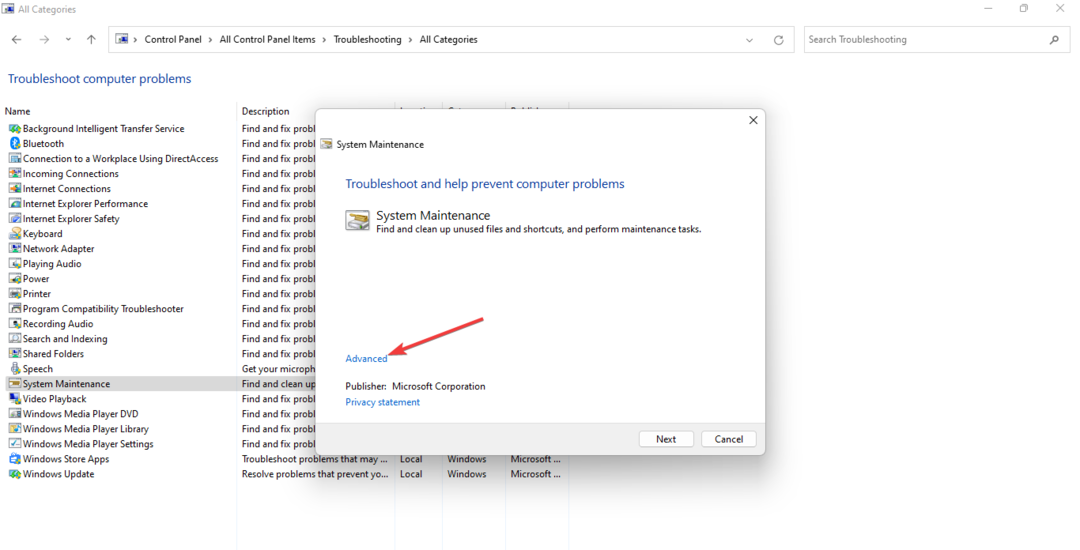
- 지금 선택 해제 그만큼 수리를 자동으로 적용 그리고 클릭 다음.
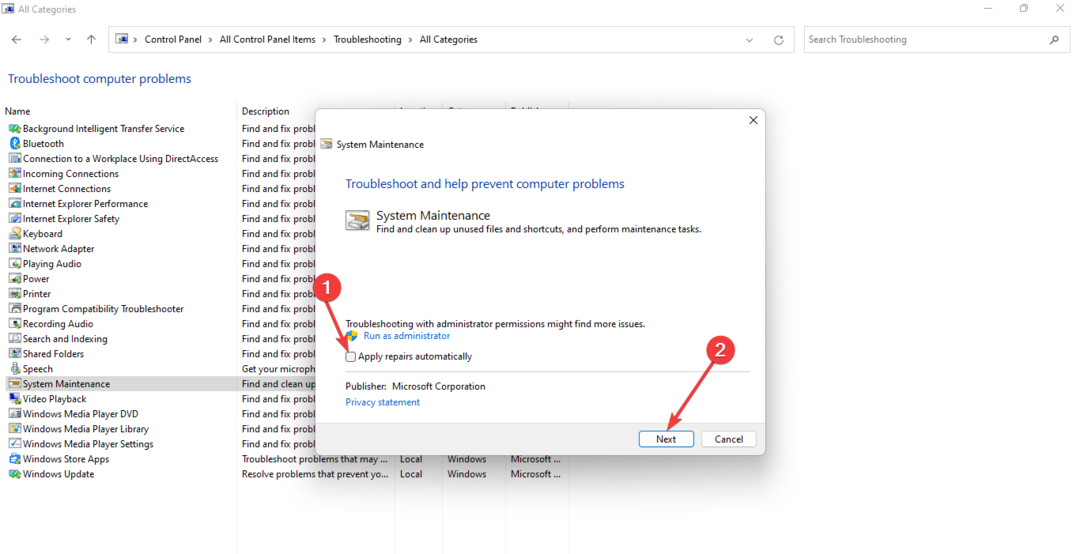
- 문제 해결을 완료하려면 화면 지침을 따르십시오. 시스템 유지 관리 문제 해결사는 자동으로 발생할 수 있는 모든 문제를 식별하고 해결할 수 있습니다.
문제 해결사가 완료되면 문제가 해결되었는지 확인합니다.
- Makecab.exe 란 무엇이며 높은 CPU 사용량을 수정하는 방법
- 0x80073cf6 오류 코드: 5단계로 수정하는 방법
- Winserv.exe는 무엇이며 어떤 용도로 사용됩니까?
- PccNtMon.exe은(는) 무엇이고 그 오류는 어떻게 해결하죠?
- Wrapper.exe는 무엇이며 어떤 용도로 사용됩니까?
3. perfmon.exe 프로세스를 종료합니다.
- 홈 화면에서 Ctrl 키+옮기다+Esc 키를 함께 실행 작업 관리자.
- 순간 작업 관리자 창이 뜨면 perfmon.exe 실행 중인 프로세스 목록 중 프로세스.
- 이제 마우스 오른쪽 버튼으로 perfmon.exe 프로세스.
- 다음 창이 뜨면 선택 작업 끝내기 프로세스를 중단합니다.
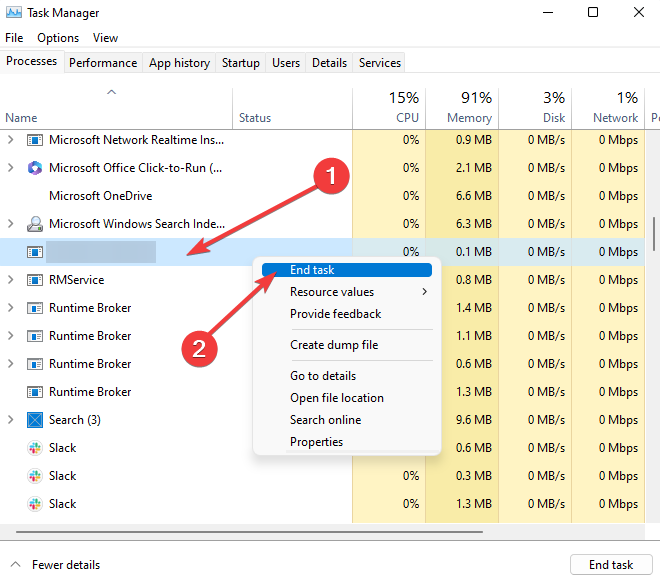
Perfmon.exe 문제가 발생하면 당황할 필요가 없습니다. 일반적으로 쉽게 해결할 수 있습니다.
이것은 성능 모니터링과 관련이 있으므로 가이드를 확인하십시오. perfmon /report가 작동하지 않음.
저희 팀은 이 가이드가 귀하에게 도움이 되기를 진정으로 바랍니다. 그럼에도 불구하고 다른 솔루션을 발견하면 주저하지 말고 공유하십시오.
여전히 문제가 발생합니까?
후원
위의 제안으로 문제가 해결되지 않으면 컴퓨터에 더 심각한 Windows 문제가 발생할 수 있습니다. 다음과 같은 올인원 솔루션을 선택하는 것이 좋습니다. 요새 문제를 효율적으로 해결합니다. 설치 후 다음을 클릭하십시오. 보기 및 수정 버튼을 누른 다음 수리를 시작하십시오.


